- 免费ppt素材:瑞士烟斗-瑞士国家风情PPT图像素材下载
- ppt答辩模版:深夜万圣节深蓝扁平插画风PPT模板下载
- ppt设置背景图片:PPT背景图怎么设置?3招教你轻松搞定
- ppt设置默认字体:使用 Python 处理 PowerPoint PPT 的字体
下面的是PPT教程网给你带来的相关内容:
ppt表格美化技巧:如何快速美化幻灯片表格外观?
每次在幻灯片中创建的表格都具有统一的底纹颜色,太过单调。如何可以快速美化表格以获得不同的外观效果?
解决方案
使用“表格样式”功能美化表格外观。
操作方法
使用“表格样式”功能
步骤1单击表格内部,激活功能区中的“表格工具”→“设计”和“布局”选项卡。
步骤2打开“设计”→“表格样式”库,其中列出了预置的表格样式。选择如图5-38所示的样式,名为“中度样式3-强调2”。


图5-38 选择一种表格样式
步骤3如图5-39所示为选择步骤2中的样式以后表格的外观。
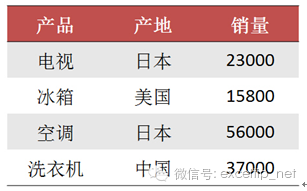
图5-39 使用表格样式快速美化表格
如果需要删除表格上的样式,可以在“表格样式”库中选择“清除表格”命令。
设置表格样式选项
除了使用“表格样式”库中预置的样式格式化表格以外,还可以通过设置表格样式选项改变表格外观。单击表格内部ppt表格美化技巧,激活功能区中的“表格工具”→“设计”和“布局”选项卡,在“设计”→“表格样式选项”组中包含6个复选框,可以通过选中或取消选中它们来定制表格外观。如图5-40所示为同时选中“标题行”、“镶边行”和“最后一列”3个复选框后的表格外观。


图5-40 通过设置表格样式选项改变表格外观
设置表格样式的默认值
每次创建的表格的都具有初始的外观。创建表格后需要根据实际要制作的表格效果对格式进行各种设置。如果要制作很多外观格式相似的表格,那么可以设置表格默认样式,这样在最初创建表格时就具有预先制定好的格式,然后对格式进行稍作修改即可。设置表格样式的默认值的方法如下:
步骤1单击表格内部,激活功能区中的“表格工具”→“设计”和“布局”选项卡。
步骤2在“设计”→“表格样式”库中右击需要的表格样式ppt表格美化技巧:如何快速美化幻灯片表格外观?,弹出如图5-41所示的菜单,选择“设为默认值”命令即可,以后创建的每一个表格的初始外观都与样式相同。
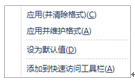
图5-41 选择“设为默认值”命令
感谢你支持pptjcw.com网,我们将努力持续给你带路更多优秀实用教程!
上一篇:ppt制作步骤:制作ppt的三大步骤 下一篇:ppt设置放映时间:ppt怎么设置播放时间,ppt放映时间怎么设置
郑重声明:本文版权归原作者所有,转载文章仅为传播更多信息之目的,如作者信息标记有误,请第一时间联系我们修改或删除,多谢。


